Terkadang kita membuat banyak Worksheet (Sheet) di Microsoft Excel (Ms. Excel) untuk berbagai keperluan, mulai menjadikannya sebagai back up hingga untuk membagi lembar kerja berdasarkan bulan, berdasarkan nama atau kategori laporan, dan lain sebagainya.
Jika suatu saat sheet yang banyak jumlahnya tersebut sudah tidak kita perlukan dan kita ingin menghapusnya, maka kita butuh banyak waktu jika harus menghapusnya satu per satu. Kita membutuhkan cara yang lebih cepat dan praktis agar bisa menghapusnya sekaligus demi menghemat waktu.
Di artikel ini kita akan membahas bagaimana cara menghapus atau delete sheet sekaligus di Ms. Excel dengan beberapa langkah mudah.
Sebagai contoh, di sini kita membuat 10 buah sheet yang terdiri dari sheet1, sheet2, sheet3 hingga sheet10 seperti tampak pada gambar di bawah ini.
Sekarang kita akan menghapus sheet1 hingga sheet9 sekaligus dan menyisakan sheet10.
Cara melakukannya sebagai berikut:
1. Klik pada sheet1
2. Tekan dan tahan tombol Shift pada keyboard
3. Klik pada sheet9
4. Lepaskan tombol Shift
Sampai di sini, kita akan melihat sheet1 hingga sheet9 menjadi aktif yang ditandai dengan berubahnya warna sheet menjadi lebih terang.
Sekarang kita lanjutkan ke langkah berikutnya.
5. Klik kanan pada sheet9
Akan muncul pilihan menu, silahkan pilih atau klik Delete.
Sekarang kita bisa melihat sheet yang tersisa hanya sheet10 seperti tampak pada gambar di bawah ini.
Sampai di sini kita telah berhasil menghapus atau delete sheet dari sheet1 hingga sheet9 sekaligus.
Lalu bagaimana jika kita ingin menghapus beberapa sheet dan menyisakan beberapa sheet yang lain secara acak atau tidak berurutan?
Caranya hampir sama, hanya saja selain menggunakan tombol Shift, sekarang kita juga akan menggunakan bantuan tombol CTRL pada keyboard.
Masih menggunakan contoh yang sama dimana ada 10 buah sheet dari sheet1, sheet2, sheet3 hingga sheet10.
Sekarang kita akan menghapus sheet1, sheet2, sheet3, sheet4, sheet5, sheet7, sheet9. Ini artinya kita akan menyisakan sheet6, sheet8 dan sheet10.
Berikut cara melakukannya:
1. Klik sheet1
2. Tekan dan tahan tombol Shift pada keyboard
3. Klik pada sheet5
4. Lepaskan tombol Shift
Sampai di sini sheet1 hingga sheet5 akan aktif. Kita lanjutkan langkah berikutnya.
5. Tekan dan tahan tombol CTRL pada keyboard
6. Klik pada sheet7 dan sheet9
Sekarang kita akan melihat sheet1, sheet2, sheet3, sheet4, sheet5, sheet7 dan sheet9 akan aktif.
Lanjut ke langkah berikutnya.
7. Klik kanan pada sheet9
Akan muncul pilihan menu.
8. Klik Delete
Sampai di sini semua sheet yang kita pilih telah hilang dan yang tersisa adalah sheet6, sheet8 dan sheet10 seperti tampak pada gambar di bawah.
Bagaimana? mudah bukan?
Semoga bermanfaat.











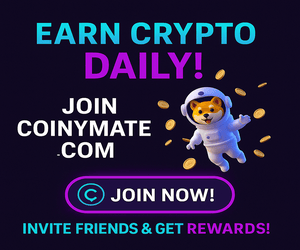







Silahkan tinggalkan komentar Anda. Komentar yang mengandung konten promosi, link atau tautan, politik dan SARA tidak akan ditampilkan. Terima kasih.
EmoticonEmoticon